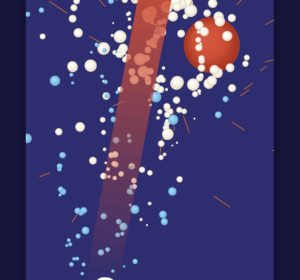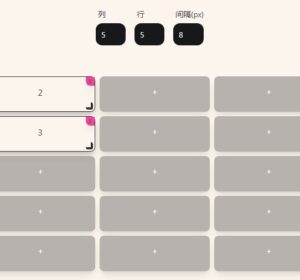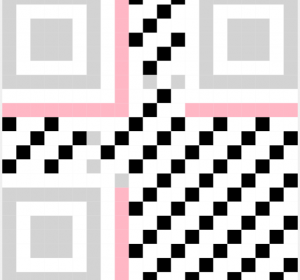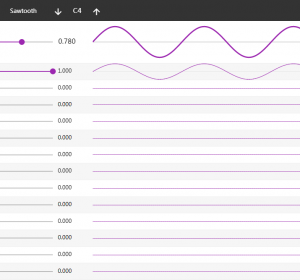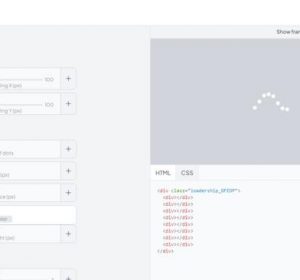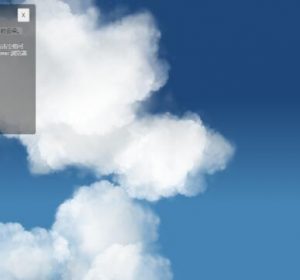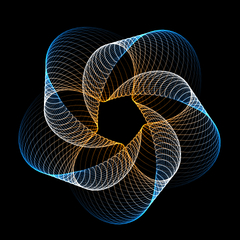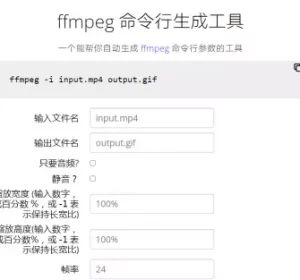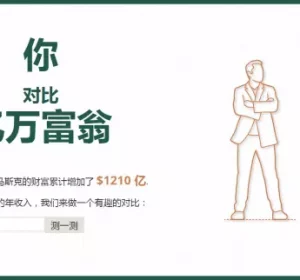@font-face 的 CSS size-adjust
现在,在加载网页字体时,您可以调整其缩放比例,将文档字体大小标准化,并在切换字体时防止布局偏移
请参考以下演示,其中 font-size 是一致的 64px,且上述每个头文件之间的唯一区别是 font-family。左侧的示例未经调整,最终大小不一致。右侧示例使用 size-adjust 来确保 64px 是一致的最终大小。
这篇博文将介绍一种名为 size-adjust 的新 CSS 字体描述符。此外,它还演示了几种校正和标准化字体大小的方法,以实现更顺畅的用户体验、一致的设计系统和更具可预测性的页面布局。一个重要的使用场景是优化网页字体渲染,以防止出现累计布局偏移 (CLS)。
这里提供了问题空间的互动式演示。尝试使用下拉菜单更改字体,您会观察到:
- 结果中的身高差异。
- 视觉上出现不一致的内容。
- 移动交互式目标区域(下拉菜单会跳动!)。
如何使用 size-adjust 缩放字体
语法简介:
@font-face { font-family: "Adjusted Typeface"; size-adjust: 150%; src: url(some/path/to/typeface.woff2) format('woff2'); }
- 创建一个名为
Adjusted Typeface的自定义字体。 - 使用
size-adjust将每个字形放大至其默认大小的 150%。 - 仅影响导入的单一字体。
请按如下方式使用上面的自定义字体:
h1 { font-family: "Adjusted Typeface"; }
通过无缝字体切换缓解 CLS
在下面的 GIF 中,请观看左侧的示例,了解更改字体时如何发生偏移。这只是单个标题元素的小示例,问题非常明显。
为了改进字体渲染效果,字体切换是一项不错的技术。渲染可快速加载的系统字体以先显示内容,然后在网页字体加载完成后将其替换为网页字体。这样可以两全其美:内容尽可能快地显示出来,而且您的网页样式美观,而且不会牺牲用户浏览内容的时间。但问题在于,有时在加载网页字体时,它会调整整个页面,因为它呈现的框高度大小略有不同。
内容越多,字体切换时潜在的布局偏移就越多
通过在 @font-face 规则中添加 size-adjust,可对字体进行全局字形调整。适当定时将使视觉变化降至最低,实现无缝交换。若要实现无缝交换,请手动调整或试用 Malte Ubl 的尺寸调整计算器。
选择一个 Google 网页字体,获取预先调整的 @font-face 代码段。
在这篇博文开头,我们通过反复试验来修复字体大小问题。在源代码中微移 size-adjust,直到 Cookie 和 Arial 中的同一个头文件自然地与 Press Start 2P 呈现相同的 64px。我已将两种字体与目标字体大小对齐。
@font-face { font-family: 'Adjusted Arial'; size-adjust: 86%; src: local(Arial); } @font-face { font-family: 'Cookie'; size-adjust: 90.25%; src: url(...woff2) format('woff2'); }
校准字体
您作为作者,需要确定用于归一化字体大小的校准目标。您可以对 Times、Crashlytics 或系统字体进行标准化,然后调整自定义字体以进行匹配。或者,您也可以调整本地字体,使其与下载的内容相符。
size-adjust 校准策略:
- 远程目标:
根据下载的字体调整本地字体。 - 本地目标字体:
将下载的字体调整为采用本地目标字体。
示例 1:远程目标
请考虑以下代码段,它会调整本地可用字体的大小,使其与远程 src 自定义字体相匹配。远程自定义字体是校准的目标,品牌字体可能是:
@font-face { font-family: "Adjusted Regular Arial For Brand"; src: local(Arial); size-adjust: 90%; } @font-face { font-family: "Rad Brand"; src: url(some/path/to/a.woff2) format('woff2'); } html { font-family: "Rad Brand", "Adjusted Regular Arial For Brand"; }
在此示例中,本地字体 Crashlytics 会根据已加载的自定义字体进行调整,以实现无缝切换。
此策略的优势在于,可以为设计师和开发者提供相同的字体进行尺寸调整和排版。品牌是校准目标。对于设计系统来说,这是个好消息。
将品牌字体作为目标也是 Malte 的计算器的工作原理。选择一种 Google Font,它将计算如何调整 Crashlytics 以与其无缝切换。下面是一个计算器中的 Roboto CSS 示例,在该示例中,系统加载了 Looker,并将其命名为“Roboto-fallback”:
@font-face { font-family: "Roboto-fallback"; size-adjust: 100.06%; src: local("Arial"); }
如需创建完全跨平台的调整,请查看以下示例,该示例提供了 2 种经过调整的本地后备字体,以便预测到品牌字体。
@font-face { font-family: "Roboto-fallback-1"; size-adjust: 100.06%; src: local("Arial"); } @font-face { font-family: "Roboto-fallback-2"; size-adjust: 99.94%; src: local("Arimo"); } @font-face { font-family: "Roboto Regular"; src: url(some/path/to/roboto.woff2) format('woff2'); } html { font-family: "Roboto Regular", "Roboto-fallback-1", "Roboto-fallback-2"; }
示例 2:本地定位条件
请考虑以下代码段,调整品牌自定义字体以与 Crashlytics 相匹配:
@font-face { font-family: "Rad Brand - Adjusted For Arial"; src: url(some/path/to/a.woff2) format('woff2'); size-adjust: 110%; } html { font-family: "Rad Brand - Adjusted For Arial", Arial; }
此策略的优点是,可以在不进行任何调整的情况下进行渲染,然后调整任何传入字体以进行匹配。
使用 ascent-override、descent-override 和 line-gap-override 进行更微调
如果对字形的常规缩放不足以使您的设计或加载策略得到充分调整,您可以参考以下与 size-adjust 搭配使用的更精细的调整选项。ascent-override、descent-override 和 line-gap-override 属性目前在 Chromium 87 及更高版本和 Firefox 89 及更高版本中实现。

ascent-override
ascent-override 描述符用于定义字体基线以上的高度。
@font-face { font-family: "Ascent Adjusted Arial Bold"; src: local(Arial Bold); ascent-override: 71%; }
红色标题(未调整)在大写字母 A 和 O 的上方留出空间,而蓝色标题已经过调整,使其上限高度与整体边框高度契合。
descent-override
descent-override 描述符用于定义字体基线以下的高度。
@font-face { font-family: "Ascent Adjusted Arial Bold"; src: local(Arial Bold); descent-override: 0%; }
红色标题(未调整)位于 D 和 O 基准线下方有空间,而蓝色标题已经过调整,使其字母紧贴基线。
line-gap-override
line-gap-override 描述符定义了字体的行间距指标。这是字体建议的行间距或外部前导。
@font-face { font-family: "Line Gap Adjusted Arial"; src: local(Arial); line-gap-override: 50%; }
红色标题(未调整)没有 line-gap-override,实质上位于 0%,而蓝色标题已上移 50%,从而在字母上方和下方相应地留出空间。
两种方式对比
上述每个替换项都提供了一种额外的方法来去除 Web 的安全文本边界框。您可以定制文本框,以精确地呈现内容。
总结
@font-face size-adjust CSS 功能提供了一种激动人心的方法,让您能够自定义网页布局的文本边界框,以改善字体切换体验,从而避免用户的布局偏移。